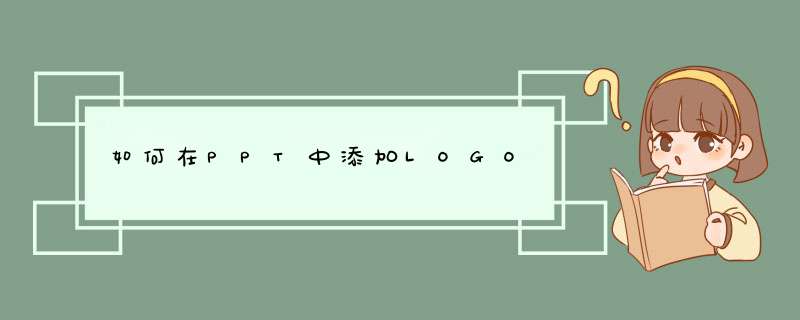
1、首先需要在电脑上将PPT软件打开,接下来在PPT中打开需要添加logo的PPT文档。
3、然后在上方工具栏中选中“插入”-“图片”-“来自文件”,选中需要插入的logo。
4、接下来关闭幻灯片母版,就可以看到logo插入到了PPT中。
1.第一步,打开一个待编辑的ppt文档,点击上方菜单栏中的文档,再找到视图选项并点击,最后选中幻灯片母版。
第二步,选中第一张幻灯片,点击上方的插入,将需要添加的LOGO图片插入到幻灯片中,并根据自己的需求对LOGO的大小进行调整。
第三步,点击幻灯片母版下的关闭按钮,就可以看到每张幻灯片上都有该LOGO了。
在母板上直接添加、调整大小、位置就可以了,后面的每一页上右上角都有logo。
在每一张ppt上加上logo的方法,如下:
1.先打开计算机上的PPT软件,之后在PPT中创建一个新的空白文档。
2.然后在PPT中创建多张幻灯片。
3.在上方工具栏中找到“视图”-“幻灯片母版”,并点击。
4.单击左侧的第一张幻灯片,点击上方工具栏中“插入”-“图片”,然后根据路径将所需的图片LOGO插入幻灯片。
5.单击工具栏中的“视图”-“普通”,您可以看到在每一张PPT的相同位置插入了相同的图片LOGO。
欢迎分享,转载请注明来源:内存溢出

 微信扫一扫
微信扫一扫
 支付宝扫一扫
支付宝扫一扫
评论列表(0条)